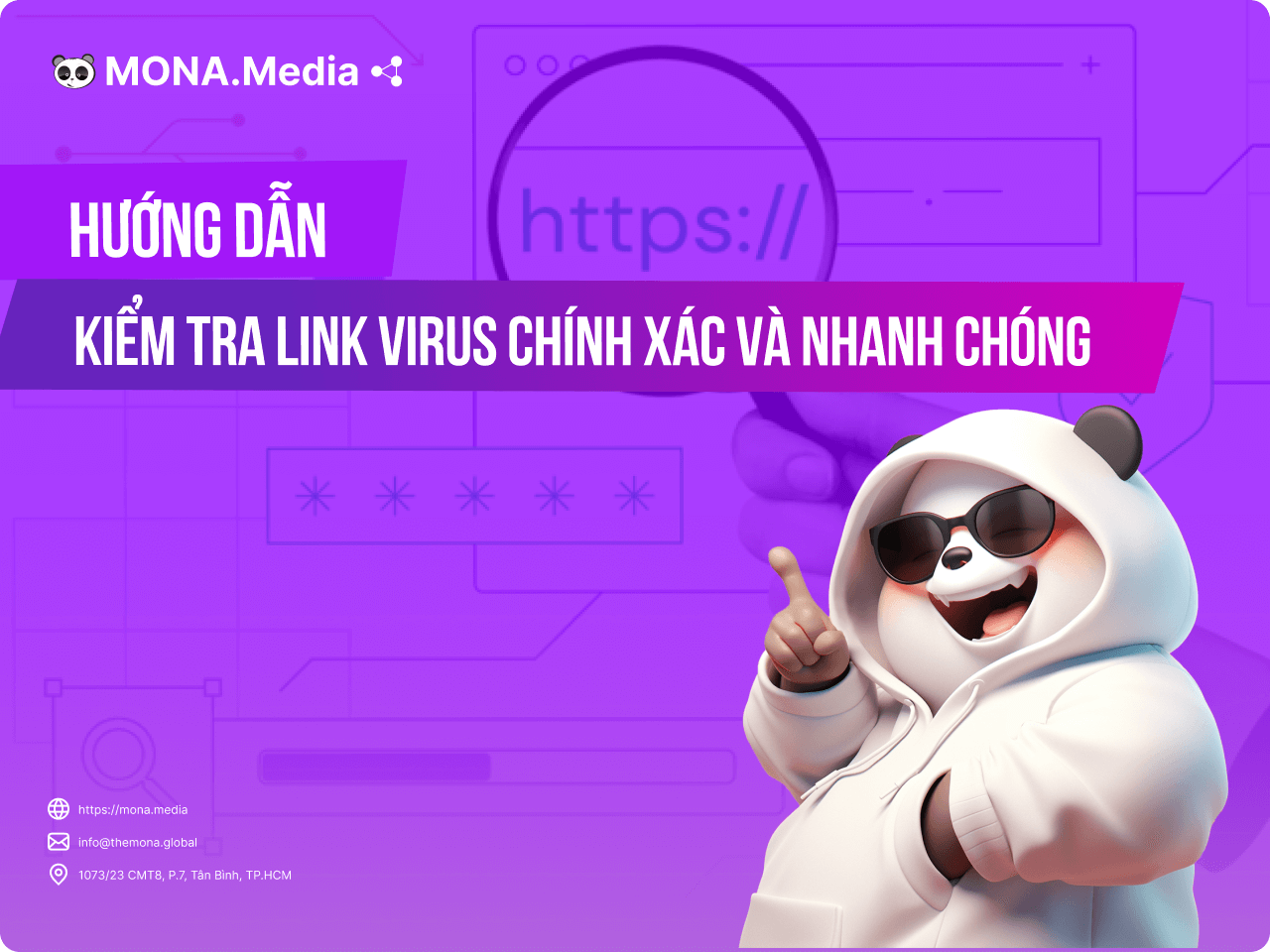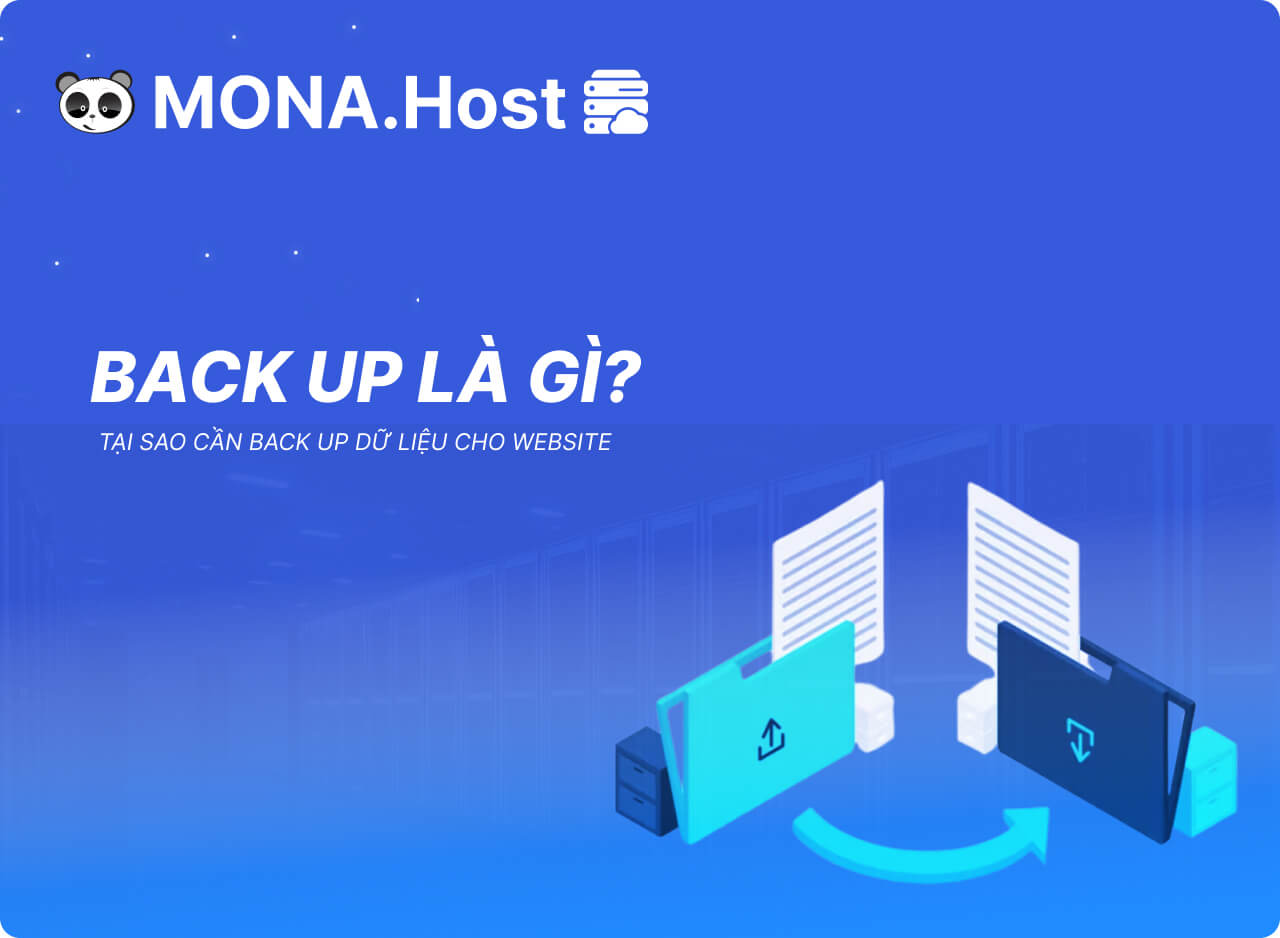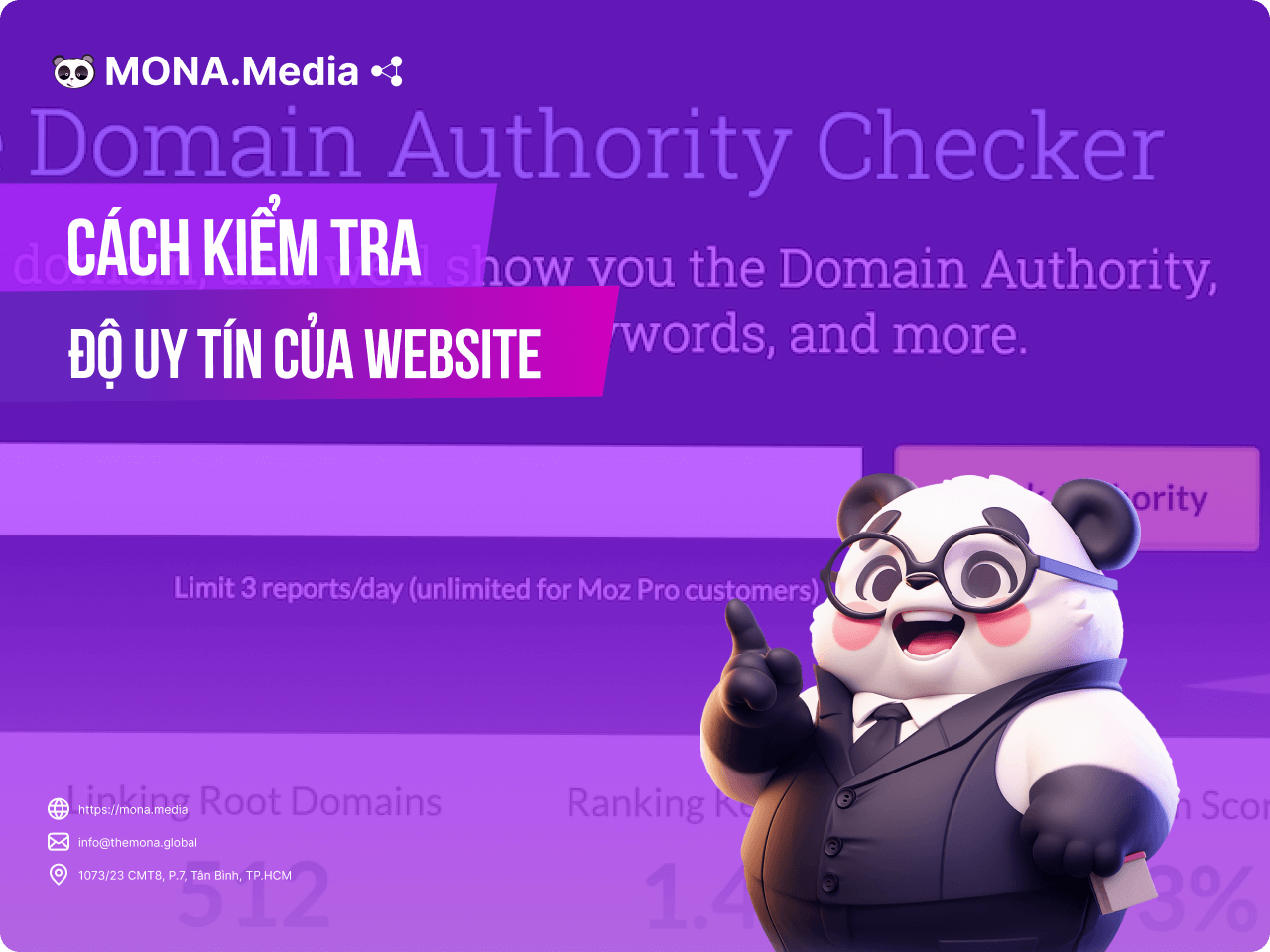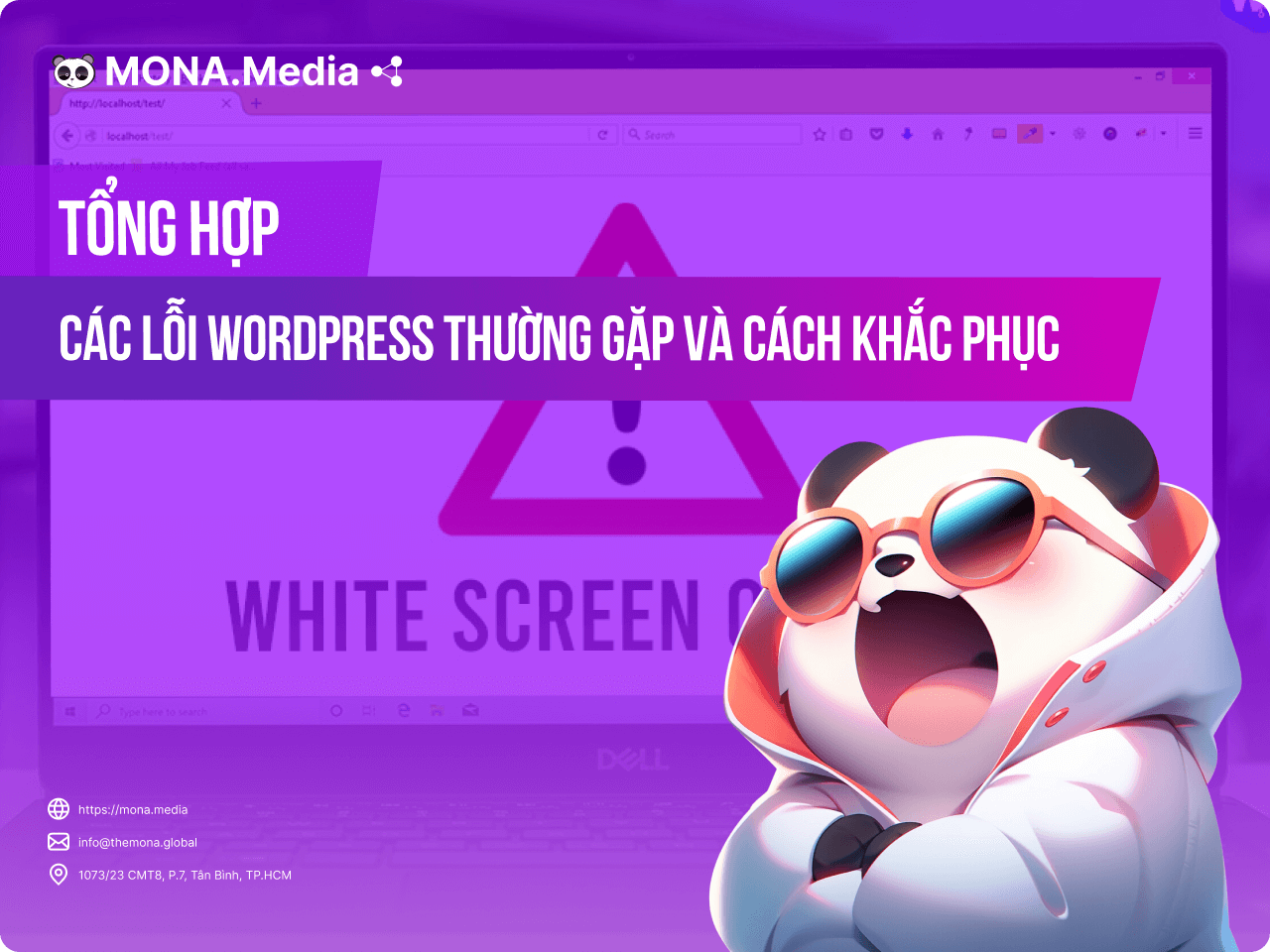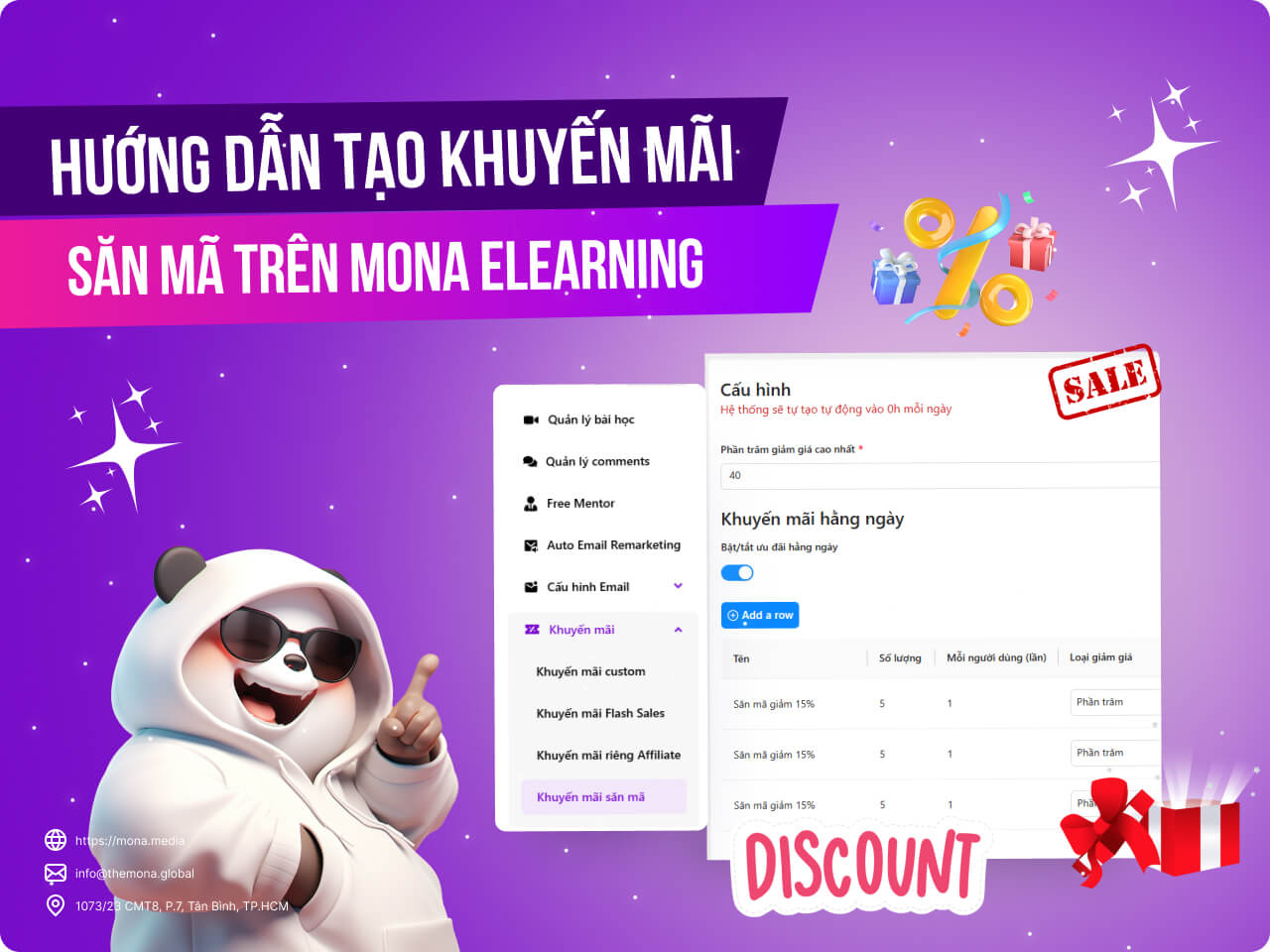18 Tháng Ba, 2023
Cách khắc phục lỗi “trang web sắp truy cập chứa chương trình độc hại”
Một số trường hợp khi truy cập vào website bạn sẽ được báo website đang chứa phần mềm độc hại. Chúng sẽ xuất hiện dưới dạng tiếng Anh hoặc tiếng Việt với các cảnh báo như:
- Trình duyệt sử dụng tiếng Anh: “The site ahead contains harmful programs”
- Trình duyệt sử dụng tiếng Việt: “Trang web sắp truy cập chứa chương trình độc hại”
Khi xuất hiện những hiện tượng này chứng tỏ Google đã đánh dấu website đó không an toàn. Có thể web đang chứa mã độc hại hoặc đã bị tin tặc tấn công. Với người dùng muốn truy cập vào website này hoặc quản trị viên đều muốn sửa chữa các lỗi trên. Bài viết hôm nay Mona Media sẽ giúp các bạn khắc phục lỗi “trang web sắp truy cập chứa chương trình độc hại” chi tiết nhất. Các cách sửa mã nguồn WordPress, sửa trên Chrome hoặc Firefox đều được chia sẻ.
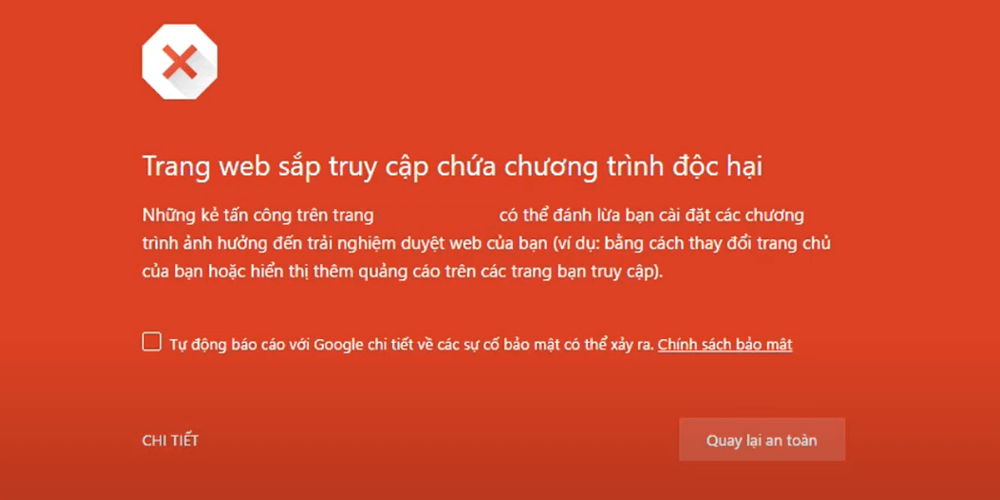
Nguyên nhân hiển thị “trang web sắp truy cập chứa chương trình độc hại”
Tìm hiểu nguyên nhân xảy ra hiện tượng trang web của bạn bị báo có chương trình độc hại là việc đầu tiên cần làm. Khi biết được nguyên nhân bạn sẽ khắc phục triệt để. Các hiện tượng này sẽ không xảy lại lần 2 với website của bạn.
Thường lỗi dẫn đến việc xuất hiện những thông báo này trên trang web có thể là do hacker hoặc có mã độc hại, link độc hại trên web. Người dùng khi thấy những cảnh báo này sẽ không nhấp chuột vào website của bạn.
Ngoài 2 nguyên nhân chính này cũng có thể do bạn chèn quảng cáo kém chất lượng trên web. Các mã nhúng này không an toàn và không đảm bảo về bảo mật thông tin. Khi Google tìm thấy những đoạn mã code đáng ngờ thì cũng sẽ cảnh báo lừa đảo hoặc phần mềm độc hại. Google sẽ cảnh báo người dùng không nên truy cập vào trang web đó.
Truy cập vào Google Transparency Report và nhập url của website, đợi kết quả. Bạn sẽ biết được nguyên nhân dẫn đến hiện tượng này.
Xem thêm Cách kiểm tra link virus – kiểm tra link an toàn
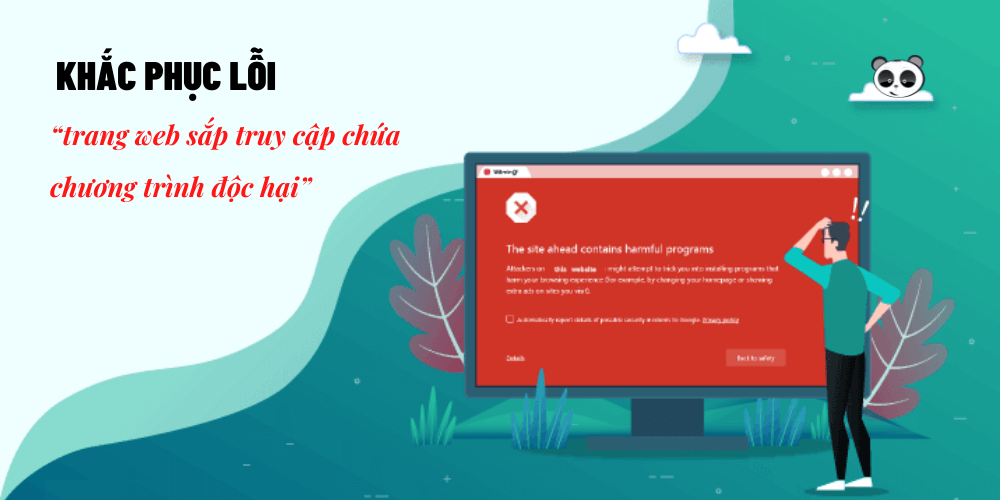
Các dạng cảnh báo phần mềm độc hại sẽ xuất hiện dưới các dạng:
- Cảnh báo: The site ahead contains malware (Trang web sắp truy cập chứa mã độc).
- Thông báo: The site ahead contains harmful programs (Trang web sắp truy cập chứa chương trình độc hại)
- Cảnh báo: This page is trying to load scripts from unauthenticated sources. Cảnh báo này thông báo bạn đang cố tải các tập lệnh từ các nguồn không an toàn, chưa được xác thực.
- Warning: Deceptive Site Ahead hoặc Deceptive Website Warning. Cảnh báo trang web lừa đảo.
Cách sửa lỗi “trang web sắp truy cập chứa chương trình độc hại/lừa đảo”
Tìm và loại bỏ mã độc hại, gỡ các kết quả này xuống hoặc thông báo với Google là những cách bạn có thể làm. Cùng chúng tôi tìm hiểu từng cách xử lý Warning web lừa đảo, chứa phần mềm độc hại ngay bên dưới:
1. Tìm và loại bỏ mã độc ra khỏi website
Hiện nay có rất nhiều công cụ quét mã độc, firewall để bạn bớt công sức hơn so với việc tìm kiếm thủ công. Bạn có thể dùng Imunify 360 hoặc WordFence, Itheme Security… Các công cụ này sẽ giúp bạn tìm ra các file sạch để xóa đi các file cảnh báo độc hại.
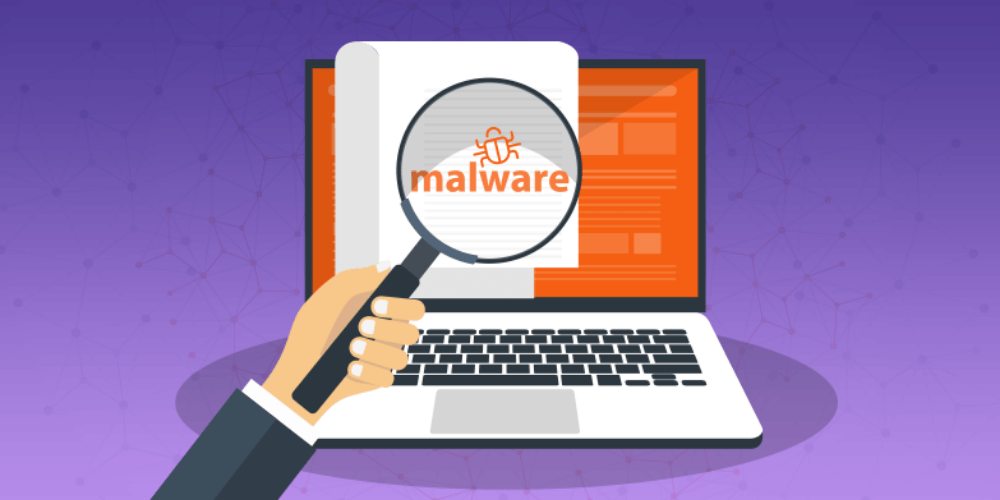
Wordfence Security cũng là một công cụ nổi bật hiện nay. Với iTheme Security bạn có thể quét được các mã độc trên web của mình và hiển thị các file đó. Sucuri sẽ có một bản báo cáo chi tiết các tệp tin chứa phần mềm độc hại cho bạn.
Dù theo cách làm nào thì trước khi thực hiện bạn cũng nên backup dữ liệu website để bảo toàn thông tin của mình. Việc khôi phục lại phiên bản sạch của website sẽ an toàn hơn.
2. Gỡ bỏ cảnh báo mã độc trên các kết quả tìm kiếm của Google
Bạn sẽ cần yêu cầu Google xác nhận lại mức độ bảo mật và an toàn của website sau khi đã tìm và xử lý.
Truy cập vào công cụ Google Search Console và đăng nhập tài khoản của bạn. Sau đó kiểm tra các tính năng về bảo và nhấn chọn Yêu cầu xem xét lại website. Bạn sẽ thông báo về hiện trạng web của mình và thông báo bạn đã khắc phục. Yêu cầu Google gỡ bỏ cảnh báo web bị mã độc, phần mềm độc hại cho mình. Có thể bạn sẽ mất 1 ngày đến 1 tuần để được gỡ bỏ tình trạng này.
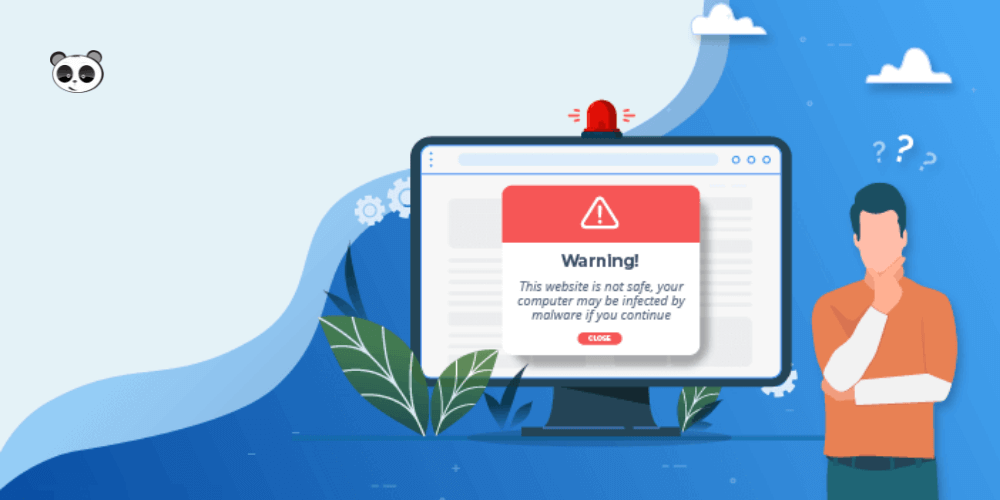
Sau việc sửa lỗi “trang web sắp truy cập chứa chương trình độc hại” bạn nên sử dụng các chứng chỉ SSL, củng cố bảo mật web nhiều hơn để tránh hiện tượng này. Đặc biệt là trong việc liên kết link cũng nên tránh các website cờ bạc, phạm pháp để tránh các lỗi trên. Nên thường xuyên kiểm tra các phần mềm độc hại trên web.
3. Cách sửa chữa lỗi trực tiếp trên Chrome và Firefox
Với người dùng truy cập vào website, bạn cần những thông tin trên web hoặc bạn khẳng định những cảnh báo đó không đáng lo ngại. Bạn muốn tắt chúng để sử dụng trình duyệt web vẫn có thể thực hiện. Tùy vào bạn đang dùng Chrome hoặc Firefox để có những cách xử lý khác nhau.
Cách sửa chữa trên Chrome
Tắt duyệt web an toàn trong Chrome là điều không được khuyến nghị. Nhưng bạn muốn thực hiện thì có thể thực hiện như sau:
- Mở trình duyệt Chrome, đăng nhập tài khoản Chrome của bạn.
- Sau đó nhập địa chỉ “chrome://setting: vào thanh URL. Hoặc trên góc bên phải sẽ có thanh điều hướng mở các tính năng và bạn chọn setting.
- Nhấn Enter, Chrome Setting sẽ đưa ra nhiều lựa chọn. Bạn chọn Sync and Google services.
- Trong Sync and Google services bạn cuộn xuống và tìm đến tính năng: Safe Browsing. Tức là trình duyệt an toàn. Sau đó tắt chúng đi là được.
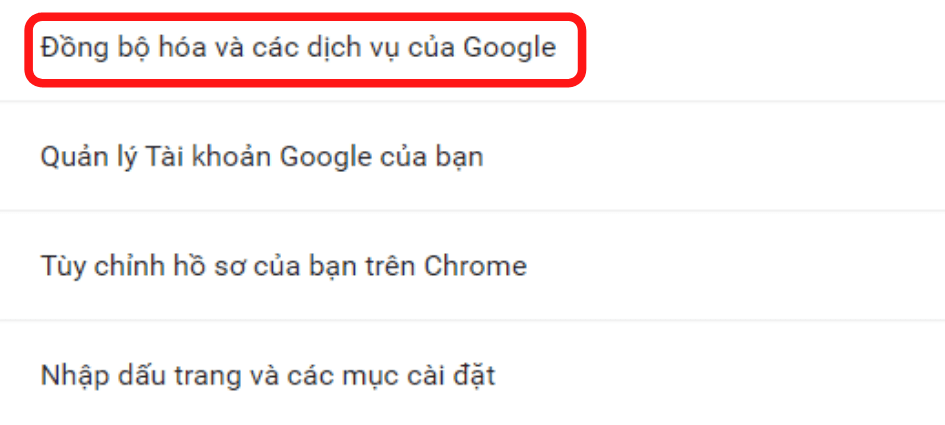
Cách sửa chữa trên Firefox
Cũng tương tự trên Chrome, bạn có thể tắt các tính năng duyệt web an toàn trên Firefox. Chúng tôi cũng không khuyến nghị bạn sử dụng cách này. Tuy bạn vẫn có thể thực hiện tắt cảnh báo này bằng cách:
Mở trình duyệt Firefox lên. Trên cùng bên phải sẽ có ba thanh, bạn click vào đây các tùy chọn sẽ được hiển thị để bạn lựa chọn.
Options bạn cần chọn để sửa hiện tượng này là Privacy & Security. Có nghĩa là Quyền riêng tư & Bảo mật. Tại đây bạn sẽ chọn không muốn nhận cảnh báo hoặc tắt các tùy chọn khác mà bạn không thích.
Sau những thao tác này trên Chrome hoặc Firefox bạn đã có thể truy cập vào website dễ dàng mà không vướng cảnh báo nữa. Tuy nhiên, hành động này của bạn cũng có thể khiến bạn tải những tài nguyên không an toàn về thiết bị của mình. Bạn có thể tìm kiếm website khác để an toàn hơn.
Về phía quản trị viên, việc sửa chữa lỗi “trang web sắp truy cập chứa chương trình độc hại” là điều rất quan trọng. Bởi không phải người dùng nào cũng đủ chuyên môn để nhận ra những cảnh báo này không đáng lo ngại. Nếu để tình trang này diễn ra thường xuyên web của bạn sẽ tụt thứ hạng Google nhanh chóng.
Xem thêm:
Bài viết liên quan


Dịch vụ thiết kế
website chuyên nghiệp
Sở hữu website với giao diện đẹp, độc quyền 100%, bảo hành trọn đời với khả năng
mở rộng tính năng linh hoạt theo sự phát triển doanh nghiệp ngay hôm nay!